
في بعض الأحيان حتى على أجهزة الكمبيوتر المنزلية هناكالحاجة إلى حل مشكلة كيفية إضافة مستخدم إلى Windows 10. يمكن القيام بذلك مع بعض الخيارات الأساسية. على الفور العديد من الناس لديهم سؤال حول سبب الحاجة إلى ذلك. الإجابة بسيطة: بالنسبة لأفراد عائلتك ، يمكنك إنشاء العديد من الحسابات ذات الحقوق المحدودة بحيث لا يمكنهم تغيير إعدادات النظام أو إلحاق الضرر به. وماذا يمكن أن نقول عن أجهزة الكمبيوتر المكتبية ، والتي يمكن أن يعمل بها اثنان أو أكثر من الكتبة؟
الطريقة الرئيسية هي استخدامإعدادات ويندوز ("لوحة التحكم" الثانية). الوصول إلى هذا القسم عبر قائمة "ابدأ" القياسية ، ولكن في نسخة مبسطة ، من الأفضل استخدام التركيبة السريعة Win + I.
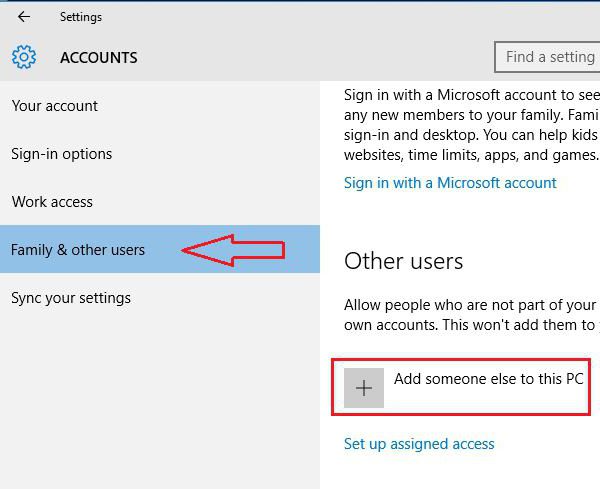
هنا قمت باختيار قسم الحساب ، بعدوهي الانتقال إلى قائمة العائلة والمستخدمين الآخرين ، الموجودة في العمود إلى اليسار. على الجانب الأيمن من النافذة ، حدد القسم الخاص بالمستخدمين الآخرين وانقر فوق الزر إضافة مستخدم جديد مميز بعلامة زائد. بعد ذلك ، ستتم مطالبتك بإدخال عنوان البريد الإلكتروني أو رقم الهاتف. ومع ذلك ، في Windows 10 ، يمكنك إضافة مستخدم محلي بدون هذا. فقط اضغط على الرابط أدناه (ليس لديك أي بيانات). هذا مفيد إذا كنت لا تخطط لإنشاء "سجل" Microsoft على الإطلاق.

ستطالبك النافذة التالية بإنشائها.مرة أخرى ، في مسألة كيفية إضافة مستخدم إلى نظام التشغيل Windows 10 ، يتم استخدام خط الإضافة بدون هذا التسجيل. وأخيرا ، يبقى فقط لتحديد اسم المستخدم الجديد ، وإنشاء كلمة مرور للأمن وإدخال تلميح للحالات عندما قد يتم فقدها أو نسيانها. على الفور ، تجدر الإشارة إلى أن التسجيل الجديد سيتوافق مع ما يسمى بالمستخدم العادي ، أي أنه لن يكون لديه حقوق المسؤول لتغيير إعدادات النظام.
من حيث المبدأ ، يمكنك استخدام المعيارالنظام الذي تم استخدامه في الإصدارات السابقة من Windows. تتكون هذه الطريقة في أول استدعاء "لوحة التحكم" (أسهل طريقة هي إدخال أمر التحكم في قائمة "تشغيل").

هنا لا بد من الذهاب إلى قسم المحاسبةحدد إدارة حساب آخر ، ثم انقر على الرابط لإضافة مستخدم جديد. بعد ذلك ، سيتم تنفيذ إعادة توجيه إلى قائمة المعلمات ، والتي نوقشت أعلاه. حتى تتمكن من تنفيذ مثل هذه الإجراءات ، يمكنك استخدام كلتا الطريقتين (وهو أكثر ملاءمة).
مشكلة كيفية إضافة مستخدم إلىويندوز 10 ، لا يمكن حلها ولا بطريقة أقل فعالية ، مما يعني استخدام سطر الأوامر. ومع ذلك ، يجب تشغيله نيابة عن المسؤول (إما cmd في وحدة التحكم "تشغيل" ، أو من خلال قائمة PCM لزر "ابدأ" ، أو عن طريق فتح ملف cmd.exe من خلال PCM في الدليل System32).

يبدو الأمر لإضافة مستخدم بكلمة مرورمثل هذا: net user NAME PASSWORD / add ، حيث NAME هو اسم المستخدم الجديد ، و PASSWORD كلمة المرور (يتم تعيين هذه القيم بشكل تعسفي). بعد ذلك ، يتم الضغط على مفتاح الإدخال ، ويظهر المستخدم الجديد في قائمة مستخدمي النظام ، ولكن مرة أخرى دون وجود حقوق المسؤول.
الآن دعونا نرى كيف نضيف في نظام التشغيل Windows 10المستخدم في المجموعة (على سبيل المثال ، المسؤول). للقيام بذلك ، يجب عليك أولاً بدء تشغيل أداة النظام هذه عن طريق إدخال lusrmgr.msc المكوّن في "تشغيل" (Win + R). أولاً ، يتم تحديد مجلد المستخدمين ، وفي الحقل المركزي في قائمة النقر بزر الماوس الأيمن ، يتم استخدام سطر إضافة مستخدم جديد. ثم أدخل المعلومات اللازمة واضغط على زر إنشاء. بعد ذلك ، يتم تحديد عضوية المجموعة ، يتم تحديد السطر الخاص بإضافة سجل التسجيل عبر الرنمينبي والمجموعة الضرورية (على سبيل المثال ، "المسؤولين").
بما أن المستخدم الجديد بعد التسجيل لديه ،إذا جاز التعبير ، حقوق الطيور ، يمكن توسيعها عن طريق تغيير نوع التسجيل إلى المسؤول. تم بالفعل النظر في طريقة واحدة (العضوية في مجموعات) ، ولكن يمكن للمرء أن يتصرف بطريقة مختلفة. بعد إنشاء مستخدم في قسم الخيارات ، ما عليك سوى الانتقال إلى قائمة المستخدمين الآخرين والنقر على تغيير نوع الحساب. تحدد القائمة "المسؤول" ، وبعد ذلك يتم حفظ التغييرات. مرة أخرى ، يمكنك الوصول إلى هذه الإعدادات من خلال "لوحة التحكم" المعتادة.
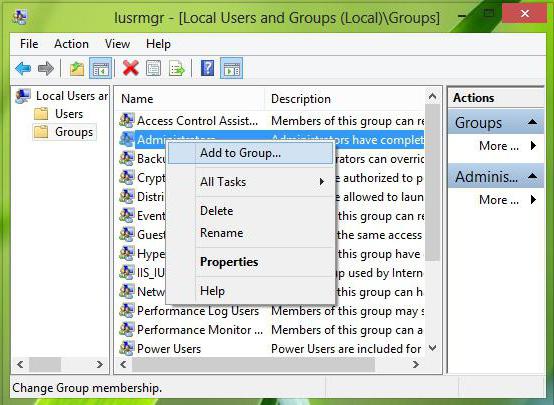
عند تنفيذ عمليات لإضافة مستخدم جديديمكنك أيضًا تعيين هذه الحقوق من سطر الأوامر. للقيام بذلك ، استخدم الأمر net localgroup Administrators NAME / add ، حيث NAME هو اسم المستخدم الجديد.
هذا كل شيء عن خلقتسجيل جديد لنظام ويندوز 10. أي طريقة من كل ما سبق هو أفضل ، فإنه من الصعب القول. هنا ، يختار الجميع شيئًا أكثر ملاءمة له للعمل ، على الرغم من كونه فعالًا تمامًا. ومع ذلك ، إذا انتقلت من اعتبارات عملية ، عندما ترغب في إضافة مستخدم في وقت واحد ومنحه حقوقًا إدارية ، فمن الأسهل استخدام وحدة تحكم الأوامر. على الأقل يستغرق وقتًا أقل بكثير للتنقل حول الأقسام والقوائم المختلفة.


























